ArcGIS10制作地图
如何使用ArcGIS进行地理信息系统数据处理和地图制作

如何使用ArcGIS进行地理信息系统数据处理和地图制作ArcGIS(Geographic Information System)是一种功能强大的地理信息系统软件,被广泛应用于地理空间数据处理和地图制作。
本文将以如何使用ArcGIS进行地理信息系统数据处理和地图制作为主题,分为三章节进行讨论。
第一章节:地理信息系统数据处理在地理信息系统数据处理方面,ArcGIS提供了多种功能和工具,使得地理数据的导入、编辑、分析等操作变得更加简便高效。
1.1 数据导入ArcGIS支持多种地理数据格式的导入,包括矢量数据(如点、线、面)、栅格数据(如DEM、遥感影像)、GPS轨迹数据等。
用户可以通过ArcCatalog工具对数据进行浏览、导入和管理。
1.2 数据编辑ArcGIS提供了一系列的编辑工具,包括添加、删除、修改地理要素等功能。
用户可以对地理数据进行几何、属性、拓扑等方面的编辑,并借助编辑工具进行精确的绘图和修正。
1.3 数据分析ArcGIS提供了丰富的地理空间分析工具,如缓冲区分析、空间查询、叠置分析等,用于发现地理数据之间的空间关系和趋势。
用户可以根据具体需求选择相应的分析工具,生成分析结果并进行可视化展示。
第二章节:地图制作在地图制作方面,ArcGIS提供了强大的制图工具和样式库,使得用户能够轻松制作出美观、可交互的地图产品。
2.1 图层管理ArcGIS中的图层是地图制作的基础,用户可以通过ArcMap软件对图层进行管理。
用户可以添加各种类型的地理数据图层,并对其进行排序、标注、渲染等操作,以达到最佳的地图表达效果。
2.2 符号化与渲染通过ArcGIS提供的符号库和渲染工具,用户可以对地理要素进行符号化和渲染。
地图制作者可以根据需求选择合适的符号样式,并设置颜色、大小等属性,以及利用专题图技术进行图层的分类和展示。
2.3 地图排版与输出ArcGIS允许用户设计地图布局,包括选择纸张大小、添加图例、标注、比例尺等元素,并进行地图的打印和输出。
ArcGIS软件操作——地图制图
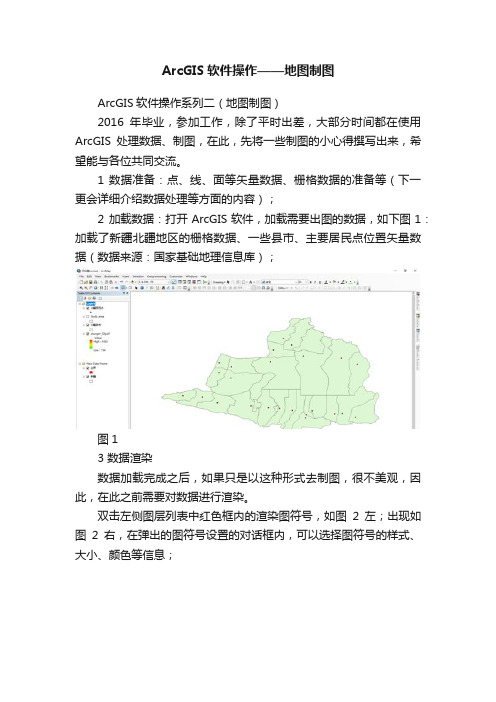
ArcGIS软件操作——地图制图ArcGIS软件操作系列二(地图制图)2016年毕业,参加工作,除了平时出差,大部分时间都在使用ArcGIS处理数据、制图,在此,先将一些制图的小心得撰写出来,希望能与各位共同交流。
1 数据准备:点、线、面等矢量数据、栅格数据的准备等(下一更会详细介绍数据处理等方面的内容);2 加载数据:打开ArcGIS软件,加载需要出图的数据,如下图1:加载了新疆北疆地区的栅格数据、一些县市、主要居民点位置矢量数据(数据来源:国家基础地理信息库);图13 数据渲染数据加载完成之后,如果只是以这种形式去制图,很不美观,因此,在此之前需要对数据进行渲染。
双击左侧图层列表中红色框内的渲染图符号,如图2左;出现如图2右,在弹出的图符号设置的对话框内,可以选择图符号的样式、大小、颜色等信息;图2如果只对点、线、面数据进行统一图符号渲染,就可以基本按上述思路去设置,栅格数据渲染更加简单,单击现有渲染图符号,进行颜色条带选择就OK了。
但在此处提一下:(1)如果需要根据某些县市名称不同,而对点、线、面进行不同符号渲染,则应选中图层,右键属性“Properties”,点击“Symbology”选项卡,然而点击“Categories”,在右侧Value Field选择分类显示的字段,之后下面Add All Values,就会以不同颜色来渲染不同要素,见图3;图3(2)如果需要对每个要素进行标注,则在图3界面中点击Labels 选项卡(图4),左上角蓝色框内的单选框一定要打√,否则不显示标注;下面红色框内的Label Field为需要标注的字段,本文以标注名称为例;Text Symbol可以设置标注的字体样式、大小、颜色等;图4地图渲染方式众多,写的就是一些常用的,多用一用,多去尝试下,就知道咋回事了,要知道“软件是经得起折腾的!”,下面是渲染过后的地图显示,见图5。
图54 地图制图啰嗦了这么久,到主题了~~~单击菜单“View——Layout View”,或者点击图5中红色框内的快捷按钮,都可以切换到地图制图模块(图6);图64.1 制图纸张的设置单击菜单“File——Page and Print Setup”,见图7,图7上面的红色框内是选择系统自带的纸张大小,下面的红色框内是自定义纸张大小,这些设置看个人制图需求;图74.2 添加地图图件信息地图图件信息包括:指北针、图例、比例尺、图名、经纬网格、制图人、制图单位、制图时间等,其中图名、指北针、图例、比例尺、经纬网格一般是必不可少的图件!4.2.1 添加指北针、比例尺单击菜单“Insert——North Arrow”,选择合适的指北针,点击OK就可以将指北针添加到制图区域;或者Insert——Scale bar,选择合适的比例尺,点击OK即可。
基于ArcGIS10的地图拼接与输出
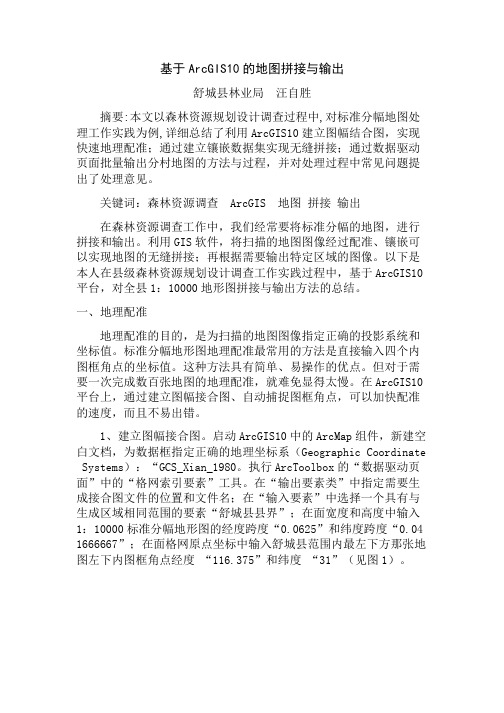
基于ArcGIS10的地图拼接与输出舒城县林业局汪自胜摘要:本文以森林资源规划设计调查过程中,对标准分幅地图处理工作实践为例,详细总结了利用ArcGIS10建立图幅结合图,实现快速地理配准;通过建立镶嵌数据集实现无缝拼接;通过数据驱动页面批量输出分村地图的方法与过程,并对处理过程中常见问题提出了处理意见。
关键词:森林资源调查 ArcGIS 地图拼接输出在森林资源调查工作中,我们经常要将标准分幅的地图,进行拼接和输出。
利用GIS软件,将扫描的地图图像经过配准、镶嵌可以实现地图的无缝拼接;再根据需要输出特定区域的图像。
以下是本人在县级森林资源规划设计调查工作实践过程中,基于ArcGIS10平台,对全县1:10000地形图拼接与输出方法的总结。
一、地理配准地理配准的目的,是为扫描的地图图像指定正确的投影系统和坐标值。
标准分幅地形图地理配准最常用的方法是直接输入四个内图框角点的坐标值。
这种方法具有简单、易操作的优点。
但对于需要一次完成数百张地图的地理配准,就难免显得太慢。
在ArcGIS10平台上,通过建立图幅接合图、自动捕捉图框角点,可以加快配准的速度,而且不易出错。
1、建立图幅接合图。
启动ArcGIS10中的ArcMap组件,新建空白文档,为数据框指定正确的地理坐标系(Geographic Coordinate Systems):“GCS_Xian_1980。
执行ArcToolbox的“数据驱动页面”中的“格网索引要素”工具。
在“输出要素类”中指定需要生成接合图文件的位置和文件名;在“输入要素”中选择一个具有与生成区域相同范围的要素“舒城县县界”;在面宽度和高度中输入1:10000标准分幅地形图的经度跨度“0.0625”和纬度跨度“0.04 1666667”;在面格网原点坐标中输入舒城县范围内最左下方那张地图左下内图框角点经度“116.375”和纬度“31”(见图1)。
图1 格网要素工具设置工具将自动生成舒城县1:10000地图的图幅接合图面要素文件,每个面的边界就是代表每张标准分幅图的内图框边界。
ArcGIS地图制图教程—超详细【值得推荐】

ArcGIS地图制图教程—超详细【值得推荐】参加⼯作,除了平时出差,⼤部分时间都在使⽤ArcGIS处理数据、制图,在此,先将⼀些制图的⼩⼼得撰写出来,希望能与各位共同交流。
1 数据准备:点、线、⾯等⽮量数据、栅格数据的准备等(下⼀更会详细介绍数据处理等⽅⾯的内容);2 加载数据:打开ArcGIS软件,加载需要出图的数据,如下图1:加载了新疆北疆地区的栅格数据、⼀些县市、主要居民点位置⽮量数据(数据来源:国家基础地理信息库);图13 数据渲染:数据加载完成之后,如果只是以这种形式去制图,很不美观,因此,在此之前需要对数据进⾏渲染。
双击左侧图层列表中红⾊框内的渲染图符号,如图2左;出现如图2右,在弹出的图符号设置的对话框内,可以选择图符号的样式、⼤⼩、颜⾊等信息;图2如果只对点、线、⾯数据进⾏统⼀图符号渲染,就可以基本按上述思路去设置,栅格数据渲染更加简单,单击现有渲染图符号,进⾏颜⾊条带选择就OK了。
但在此处提⼀下:(1)如果需要根据某些县市名称不同,⽽对点、线、⾯进⾏不同符号渲染,则应选中图层,右键属性“Properties”,点击“Symbology”选项卡,然⽽点击“Categories”,在右侧Value Field选择分类显⽰的字段,之后下⾯Add All Values,就会以不同颜⾊来渲染不同要素,见图3;图3(2)如果需要对每个要素进⾏标注,则在图3界⾯中点击Labels选项卡(图4),左上⾓蓝⾊框内的单选框⼀定要打√,否则不显⽰标注;下⾯红⾊框内的Label Field为需要标注的字段,本⽂以标注名称为例;Text Symbol可以设置标注的字体样式、⼤⼩、颜⾊等;图4地图渲染⽅式众多,写的就是⼀些常⽤的,多⽤⼀⽤,多去尝试下,就知道咋回事了,要知道“软件是经得起折腾的!”,更多⼲货敬请关注:GIS前沿下⾯是渲染过后的地图显⽰,见图5。
图54 地图制图啰嗦了这么久,到主题了~~~单击菜单“View——Layout View”,或者点击图5中红⾊框内的快捷按钮,都可以切换到地图制图模块(图6);图64.1 制图纸张的设置单击菜单“File——Page and Print Setup”,见图7,图7上⾯的红⾊框内是选择系统⾃带的纸张⼤⼩,下⾯的红⾊框内是⾃定义纸张⼤⼩,这些设置看个⼈制图需求;图74.2 添加地图图件信息地图图件信息包括:指北针、图例、⽐例尺、图名、经纬⽹格、制图⼈、制图单位、制图时间等,其中图名、指北针、图例、⽐例尺、经纬⽹格⼀般是必不可少的图件!4.2.1 添加指北针、⽐例尺单击菜单“Insert——North Arrow”,选择合适的指北针,点击OK就可以将指北针添加到制图区域;或者Insert——Scale bar,选择合适的⽐例尺,点击OK即可。
一步步详解ArcGIS中制作专题地图

双击文本框,我们根据需要设置相应的属性:
点击更改符号,设置字体的大小、颜色等内容。
6.设置内图廓线: 插入——→内图廓线。
我们可以在四角拉取需要的大小。 我们还可以插入图片等其他要素。方法同上,这里不再赘述。 第八步 专题图输出: 点击文件——→导出地图。
设置文件名、输出路径、保存类型、分辨率、宽度、高度等。 设置好后点击确定即可。
这时可以设置图例各部分之间的间距,设置好后点击完成。 在图上将图例移动到合适的位置。 以上图例设置步骤也可以这样设置: 点击插入——→图例——→预览——→完成。 此时将图例移动到合适的位置。 双击图例可以设置以上步骤的属性。 此时我们可以右击选中图例,点击转换为图形:
再右击——→取消分组:
我们有看到图例被一个个分开:
第一步 打开arcmap,将数据添加进去,(以下我们以甘肃省为例,这里我添加了甘肃省市区和旅游景 点的点图层和甘肃省市区的面图层)。
第二步 打开属性表,查看属性,确定我们需要表达的对象,我在这里将甘肃省各个市区及部分旅游景 点表达出来:
在属性表中的“行”称之为“元组”,代表一条记录;列称之为“字段”,代表某一属性。 如:在本属性表中,共有16条记录,对应16个景点;包含着每个景点ID号、名称等属性。 第三步 修改各个图层表示的颜色、线形,表示的符号等要素:
切换到标注选项卡:
勾选标注次突出中的要素,可以直接标注,不用在设置完后在右击图层标注要素了。
在方法中可以选择标注的方法:以相同方式为所有要素加标注、定义要素类并且为每个类加不 同的标注。一般我们用第一种。 在标注字段栏选择需要的标注,也可以在后面的表达式中利用计算器同时加多个标注。 字段计算器的简单用法:点击表达式弹出相应对话框
自编城市规划Arcgis10.0做地形高程、坡度、坡向分析图--超细致版
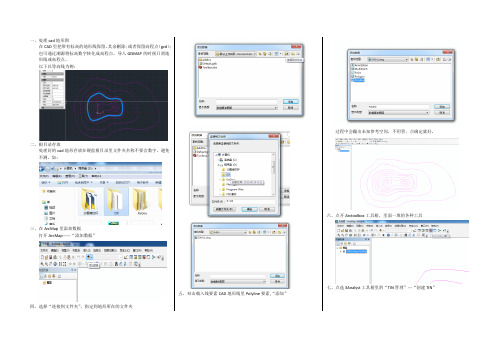
一、处理cad地形图在CAD里把带有标高的地形线保留,其余删除;或者保留高程点(gcd);也可通过湘源将标高数字转化成高程点。
导入GISMAP的时候只需地形线或高程点。
以下以等高线为例:二、根目录存放处理好的cad地形存放在硬盘根目录里文件夹名称不要含数字,避免不测,如:三、在ArcMap里添加数据打开ArcMap------“添加数据”四、选择“连接到文件夹”,指定到地形所在的文件夹五、双击载入线要素CAD地形线里Polyline要素,“添加”过程中会蹦出未知参考空间,不用管,点确定就好。
六、点开Arctoolbox工具箱,里面一堆的各种工具七、点选3Analyst工具箱里的“TIN管理”---“创建TIN”输出TIN一栏里新建TIN生成后存放的位置和名称,这里依旧选取DX 文件夹,取名为TIN1,保存输入要素类里点击黑箭头,选取要做地形分析的地形线要素,双击确定然后稍加等待(视地形复杂程度),右下角会显示正在创建TIN.,并且最终弹出创建TIN成功√或者失败×的提示。
生了高程图八、调整地形色彩:新生成的地形默认的色彩模式,要调整其颜色,就回到左侧边栏“内容列表”中,在“tin1”图层中选择“高程”,“图层属性”中选“符号系统”,在“色带”里选择适合的颜色。
地形变现过于生硬,可将“边类型”可勾消。
原来DX线要素图层也可勾消生成适合的彩色高程图:九、生成坡度、坡向图: 在图层属性中左侧有“添加”,里面有关于坡度、坡带的选项,对应分别会生成带有分级色带的坡度和坡向。
TIN图层中生成的坡度、坡向以及高程图是层叠关系,可通过是否勾选,来确定显现哪个图层。
十、色带分级图层属性的符号系统中默认的色带分级为9,如下图右边。
可点击黑箭头选择色彩分级精度。
十一、高程图的输出Arcmap窗口的左下角有两个小的模式符号,默认都是在“数据模式”中制图,点取旁边就转到“布局视图”。
或者在工具栏上通过“视图“----选择”布局视图“十二、调整出图页面的大小“文件”---“页面和打印设置”,选择打印机。
ArcGIS10制图技巧
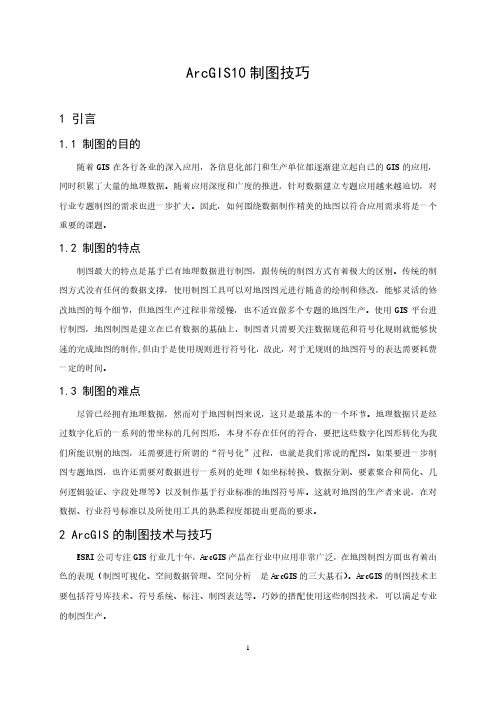
ArcGIS10制图技巧1 引言1.1 制图的目的随着GIS在各行各业的深入应用,各信息化部门和生产单位都逐渐建立起自己的GIS的应用,同时积累了大量的地理数据。
随着应用深度和广度的推进,针对数据建立专题应用越来越迫切,对行业专题制图的需求也进一步扩大。
因此,如何围绕数据制作精美的地图以符合应用需求将是一个重要的课题。
1.2 制图的特点制图最大的特点是基于已有地理数据进行制图,跟传统的制图方式有着极大的区别。
传统的制图方式没有任何的数据支撑,使用制图工具可以对地图图元进行随意的绘制和修改,能够灵活的修改地图的每个细节,但地图生产过程非常缓慢,也不适宜做多个专题的地图生产。
使用GIS平台进行制图,地图制图是建立在已有数据的基础上,制图者只需要关注数据规范和符号化规则就能够快速的完成地图的制作,但由于是使用规则进行符号化,故此,对于无规则的地图符号的表达需要耗费一定的时间。
1.3 制图的难点尽管已经拥有地理数据,然而对于地图制图来说,这只是最基本的一个环节。
地理数据只是经过数字化后的一系列的带坐标的几何图形,本身不存在任何的符合,要把这些数字化图形转化为我们所能识别的地图,还需要进行所谓的“符号化”过程,也就是我们常说的配图。
如果要进一步制图专题地图,也许还需要对数据进行一系列的处理(如坐标转换、数据分割、要素聚合和简化、几何逻辑验证、字段处理等)以及制作基于行业标准的地图符号库。
这就对地图的生产者来说,在对数据、行业符号标准以及所使用工具的熟悉程度都提出更高的要求。
2 ArcGIS的制图技术与技巧ESRI公司专注GIS行业几十年,ArcGIS产品在行业中应用非常广泛,在地图制图方面也有着出色的表现(制图可视化、空间数据管理、空间分析是ArcGIS的三大基石)。
ArcGIS的制图技术主要包括符号库技术、符号系统、标注、制图表达等。
巧妙的搭配使用这些制图技术,可以满足专业的制图生产。
2.1 符号库技术地图最直接的表达就是使用符号表达。
MapGIS-10制图流程操作手册

MapGIS 10 制图流程操作手册2014年5 月武汉第 1 章栅格几何校正1.1栅格数据标准图幅校正(DRG校正)流程标准图幅校正主要是对国家绘制的标准地形图进行操作。
由于早期标准地形图以纸质档保存,为便于统一管理和分析应用,将其扫描为电子地图后,可利用标准图幅校正操作,将图幅校正为正确的地理坐标的电子图幅,在标准图幅校正的过程中,不仅可以为标准地形图赋上正确的地理坐标,也可对扫描时造成的形变误差进行修正。
步骤1:影像数据入库管理在实际操作中,为便于统一管理数据,需将影像数据导入到数据库中。
可利用GDBCatalog—栅格数据集右键—导入影像数据功能实现数据的入库操作。
步骤2:启动栅格几何校正在栅格编辑菜单选择标准图幅校正功能,视图显示如下:注意:在进行标准图幅校正前,需对图幅的信息进行读取,如图幅号、网格间距、坐标系信息。
校正影像显示窗口:控制点全图浏览窗口;校正文件局部放大显示窗口:控制点确认窗口,放大在校正影像显示窗口中选择的内容;控制点列表显示窗口:显示图中控制点信息。
步骤3:根据图幅信息生成GCP控制点1、选择栅格数据在标准图幅校正设置窗口的校正图层项浏览选择栅格数据(若当前地图已添加待校正的栅格数据则可直接点下拉条选择添加),如图:2、输入图幅信息点击[下一步],设置图幅信息,如图:在“图幅信息”对话框中各参数说明如下:i.图幅号:读图输入图幅号信息。
ii.网格间距:读图输入格网间距。
iii.坐标系:读图选择选择坐标系信息。
iv.图框类型:加密框是根据图幅信息生成梯形图框,而四点框是直接生成矩形内框,加密框的精度相对较高。
此处是对1:1万的图幅进行校正,用四点框即可。
v.最小间隔:添加的控制点的相邻点间距vi.采用大地坐标:指生成的标准图幅是否采用大地坐标,若采用大地坐标,则单位为米,否则采用图幅自身的坐标单位。
3、定位内图廓点,建立理论坐标和图像坐标的对应关系。
点击[下一步],在该对话框定位内图廓点,建立理论坐标和图像坐标的对应关系。
ArcGIS制作地图的方法步骤
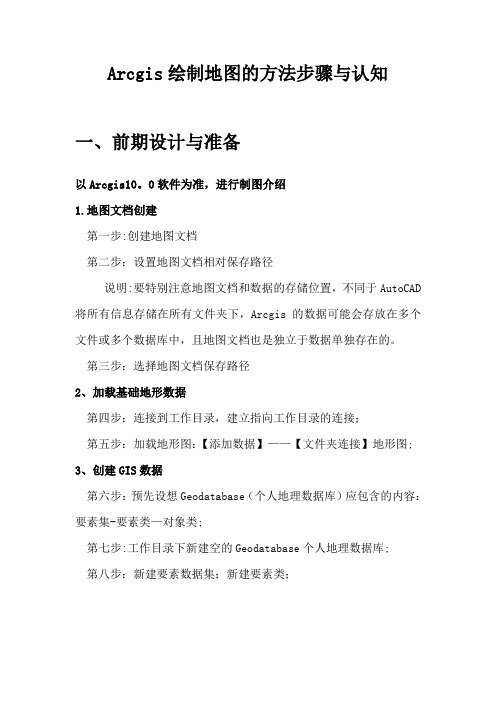
Arcgis绘制地图的方法步骤与认知一、前期设计与准备以Arcgis10。
0软件为准,进行制图介绍1.地图文档创建第一步:创建地图文档第二步:设置地图文档相对保存路径说明:要特别注意地图文档和数据的存储位置,不同于AutoCAD 将所有信息存储在所有文件夹下,Arcgis的数据可能会存放在多个文件或多个数据库中,且地图文档也是独立于数据单独存在的。
第三步:选择地图文档保存路径2、加载基础地形数据第四步:连接到工作目录,建立指向工作目录的连接;第五步:加载地形图:【添加数据】——【文件夹连接】地形图;3、创建GIS数据第六步:预先设想Geodatabase(个人地理数据库)应包含的内容:要素集-要素类—对象类;第七步:工作目录下新建空的Geodatabase个人地理数据库;第八步:新建要素数据集;新建要素类;二、数据编辑(一)几何数据编辑第九步:调整图层显示顺序,使用绘图工具,开始编辑要素类,绘制几何图形,第十步:边绘边输入属性第十一步:停止编辑并保存编辑第十二步:编辑效果的可视化其一,【通过设置图层透明度】解决现状地块遮挡影像图和地形图的问题;其二,【用颜色区分地块的用地性质】:符号化步骤1:右键单击【现状地图】图层,属性-图层属性-符号系统步骤2:设置符号化类型:【添加值】-【新值】步骤3:设置符号:双击符号化列表框中的色块可以更改其符号样式。
【使用绘图模板更高效的绘图】:按着上述步骤对图层设置了专题符号后,我们可以把每一类符号变成一个绘图模板,该模板类似于一个绘图工具,按照该模板绘制的要素就自动拥有了符号对应的属性值和图形样式,这样可以省去一边绘图,一边还要输属性的繁琐。
步骤1:显示【组织要素模板】对话框:右键单击【现状地图】图层-【编辑要素】-【组织要素模板】;步骤2:创建模板:点击创建模板-【创建新模板向导】—勾选【现状地块】图层,点击下一步,勾选【现状地块】图层下的所有分类,点完成.步骤3:此时处于【开始编辑】状态,选择任意模板绘图,这事地图窗口中绘制出来的要素都会具有该模板定义的用地性质属性值. 第十三步:修改图层修改图层的工具很多,包括编辑折点、修正要素、分割、合并、平移、复制、平行复制、缓冲区、缩放、镜像以及线的延长、剪切、圆角、平顺、简化等。
ArcGIS10地图配图策略
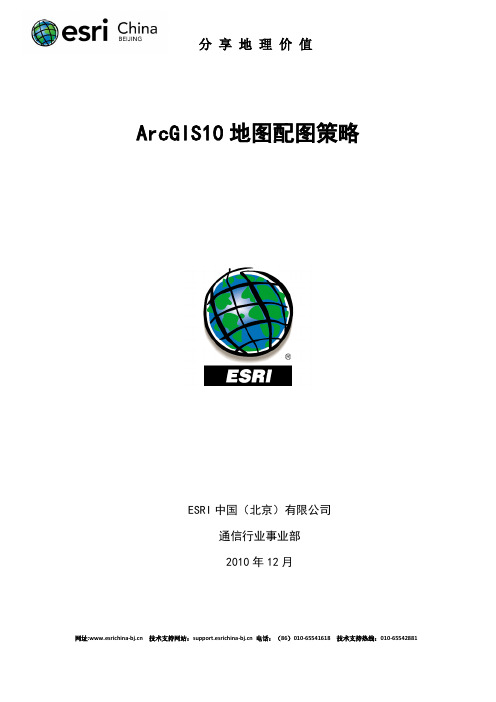
ArcGIS10 地图配图策略
ESRI 中国(北京)有限公司 通信行业事业部 2010 年 12 月
网址: 技术支持网站: 电话:(86)010-65541618 技术支持热线:010-65542881
分享地理价值
4.1 道路拟合显示优化 ....................................................................................12 4.2 道路叠盖设置 ............................................................................................13 4.3 道路其他优化 ............................................................................................16 4.4 标注换行 ....................................................................................................18 4.5 点抽稀 ........................................................................................................21 4.6 平滑线 ........................................................................................................22 5 高级标注扩展模块—Maplex ..............................................................................24 5.1 标注位置设置 ............................................................................................24 5.2 点偏移设置 ................................................................................................25 5.3 线要素重复标注 ........................................................................................27 5.4 其他标注设置 ............................................................................................27 6 特效—制图表达(Representation) .................................................................29 6.1 楼房阴影 ....................................................................................................29 6.2 阴影梯度设置 ............................................................................................31 6.3 渐变色 ........................................................................................................32 6.4 为房屋“刷”条纹漆 ................................................................................34 6.5 道路高架桥、跨河流 ................................................................................35 6.6 平滑 ............................................................................................................36 6.7 波形 ............................................................................................................37 6.8 棱角圆滑 ....................................................................................................38 7 速度优化...............................................................................................................40 7.1 冗余数据处理 ............................................................................................40
ArcGIS10制作地图解析
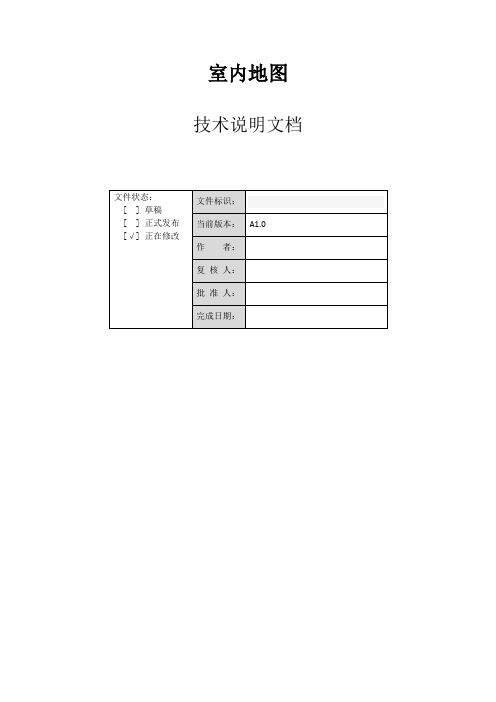
室内地图技术说明文档目录一、调研地图在安卓上的应用 (3)二、CAD数据到ArcGIS转换 (3)三、清理地图步骤 (4)四、地图线转面 (7)五、添加标记和图标 (8)六、地图配色 (13)七、建立坐标 (14)八、测试新地图可用性 (18)一、调研地图在安卓上的应用1、UCMAPUCMAP支持本地矢量数据,支持OGC的WMS,WFS,WCS,WFS-T,即支持ArcGIS Server、Geoserver、Mapserver等GIS服务器,支持GOOGLE MAPS,GOOGLE影像,Bing Maps以及坐标纠正,支持自定义地图tile瓦片,支持以上形式的叠加融合。
UCMap SDK for Android移动GIS开发平台下载地/kuibu/xiazai.asp.缺点:每台设备需要申请许可,数据处理能力一般。
2、ArcGIS for androidArcGIS是Esri公司集40余年地理信息系统(GIS)咨询和研发经验,开发出的一套完整的GIS平台产品,具有强大的地图制作、空间数据管理、空间分析、空间信息整合、发布与共享的能力。
ArcGIS for Android 还包括一个API,该API 的测试版已经于2011 年2 月发布。
ArcGIS API for Android 您可用Java构建多种应用程序,这些应用程序可以运用ArcGIS Server 提供的强大制图、地理编码、地理理和自定义功能实现复杂的业务功能,并将它们部署到Android设备。
API 以一个Eclipse 集成发环境(IDE)发插件的形式发布,其中提供了丰富的工具、文档和示例,可帮助开发人员用ArcGIS API for Android 创建应用程序。
缺点:暂时不支持离线矢量地图。
二、CAD数据到ArcGIS转换第一步:打开ArcCatalog10,通过文件夹连接设置一个工作目录,然后在该目录下新建一个文件地理数据库,继续通过文件夹连接找到需要的CAD文件。
如何利用ArcGIS绘制地图和空间分析

如何利用ArcGIS绘制地图和空间分析一、介绍ArcGISArcGIS是由美国ESRI公司开发的一套全球领先的地理信息系统软件,广泛应用于地理信息系统、地图制作、空间分析、资源管理等领域。
它提供了强大的功能和工具,可以帮助用户实现地图制作、空间分析等任务。
二、ArcGIS地图制作1. 准备地理数据在使用ArcGIS绘制地图之前,首先需要准备好地理数据。
地理数据包括矢量数据和栅格数据,可以通过多种途径获取,如地理院地形图、遥感影像等。
2. 创建地图文档在ArcGIS中,地图文档(MXD)是存储地图制作相关信息的文件,可以通过“文件”->“新建地图文档”来创建新的地图文档。
创建地图文档后,可以将准备好的地理数据添加到地图文档中。
3. 添加数据添加数据是地图制作的基本步骤之一,可以通过“添加数据”按钮或者“文件”->“添加数据”来添加数据。
添加数据后,可以在地图文档的目录中看到添加的数据。
4. 设置地图属性在地图制作中,可以设置地图的属性,如地图的标题、单位、坐标系统等。
可以通过“图层”->“属性”来设置地图的属性。
5. 样式和符号设置地图的样式和符号设置可以使地图更加美观和易读。
可以调整地图的底图、添加标注、修改符号等。
可以通过“布局”->“工作表”。
6. 输出地图完成地图制作后,可以将地图输出为图片或者PDF文件。
可以通过“文件”->“出图”来完成地图的输出,也可以通过地图布局来调整地图输出的大小和比例。
三、ArcGIS空间分析1. 空间查询ArcGIS提供了强大的空间查询功能,可以通过属性查询和空间查询来获取感兴趣的空间信息。
可以通过“工具”->“查询”来进行查询操作,并设置查询条件。
2. 缓冲分析缓冲分析是一种常用的空间分析方法,通过设置缓冲区的半径,可以根据地理要素的距离来进行分析。
可以通过“工具”->“缓冲区”来进行缓冲分析,并设置缓冲的半径和分析的图层。
用ArcGIS制作一张简单的地图
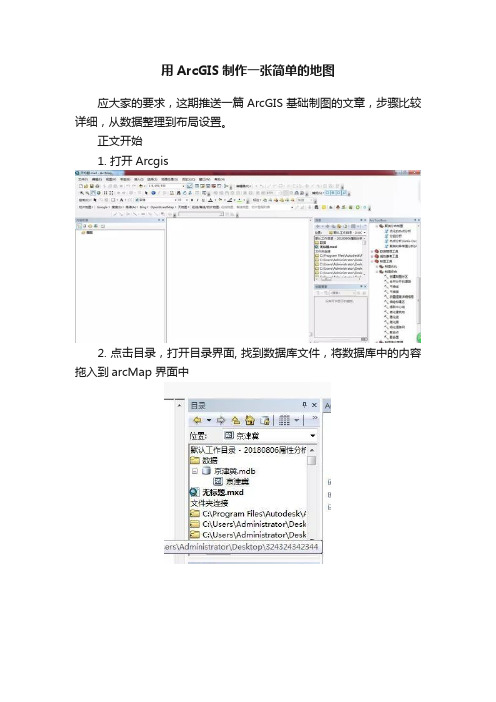
用ArcGIS制作一张简单的地图
应大家的要求,这期推送一篇ArcGIS基础制图的文章,步骤比较详细,从数据整理到布局设置。
正文开始
1. 打开Arcgis
2. 点击目录,打开目录界面, 找到数据库文件,将数据库中的内容拖入到arcMap 界面中
3. 点右键,打开属性表
4. 点右键,属性,打开图层属性,点击“符号系统”选项卡,在类别中选择字段“renkou”得到一个用颜色深浅表示按面积大小的京津冀地图。
5. 地图效果如下:人口越大,颜色越深。
6. 点击右键属性,打开符号系统,
7. 选择色彩分级,分为三类
8. 得到按人口多少分类的人口分布图,
9. 切换到布局视图
10. 插入图例、图名、指北针等
设置图名
11. 生成效果图:。
ARCGIS10制作草原分布图
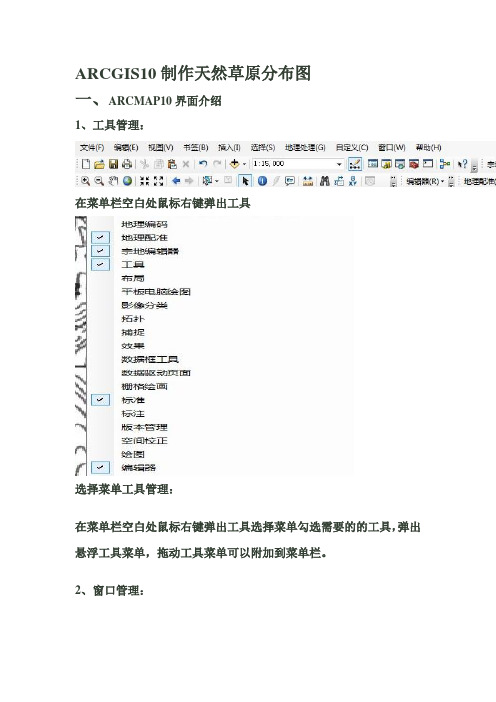
ARCGIS10制作天然草原分布图一、ARCMAP10界面介绍1、工具管理:在菜单栏空白处鼠标右键弹出工具选择菜单工具管理:在菜单栏空白处鼠标右键弹出工具选择菜单勾选需要的的工具,弹出悬浮工具菜单,拖动工具菜单可以附加到菜单栏。
2、窗口管理:在主菜单栏窗口下拉菜单中可以调出或者关闭内容列表、目录等窗口。
工作文件夹管理在目录窗口可以通过相应的工具管理默认工作目录和文件夹连接,很方便的打开工作文件。
由于软件设计原因,无法和桌面文件很好的关联,请不要把工作文件放置到桌面;此外,10.0中文版本是该软件的第一个官方汉化版本,软件内核对中文文件夹和文件名支持不是很好,建议工作文件路径中不要出现中文,文件命名使用英文字母。
二、扫描图像配准:1、地图拼接用PS软件拼接地图、简单的校正图像。
2、ARCGIS中配准坐标数据处理一般选取经纬度或者方里网格交叉点作为地图配准控制点;在实际中,这些点要能够均匀分布在图中。
在配准过程中我们要使用高斯坐标值(也就是方里网格所使用的坐标),下面就经纬度坐标转换为高斯坐标值详加说明。
单点转换(网上摘抄来的大家可以搜索原文查看更加详尽介绍)(1)选择是高斯正转换还是反转换,缺省为经纬度转换到高斯投影坐标,投影坐标单位为米。
(2)选择大地基准面,缺省北京54,如果是GPS定位数据别忘了切换为WGS84。
(3)选择分带,3度或6度,缺省为6度。
(4)输入中央经度,20带(114°E~120°E)中央经度为117度,21带(120°E~126°E)中央经度为123度。
(5)如正向投影,选择经纬度输入数据格式,有三个选项,缺省为十进制度格式。
具体输入方式如下例:(6)正投影按选定格式在“输入”栏输入经纬度值,反投影输入以米为单位的X、Y坐标值。
(7)单击“单点转换”按钮。
(8)在“输出”栏查看计算结果。
批量转换步骤如下:(1)准备好需要转换的输入数据文件,要求是文本文件,分两列,第一列纬度值或纵向坐标值,第二列经度值或横向坐标值,两列之间用空格分开。
Arcgis软件制图步骤
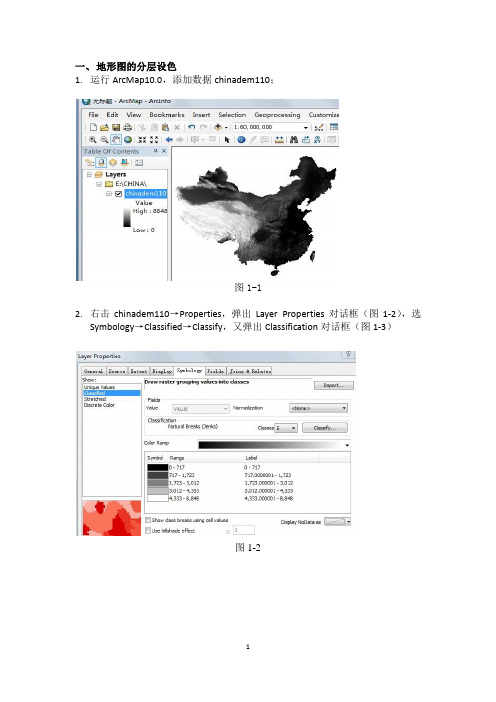
一、地形图的分层设色1.运行ArcMap10.0,添加数据chinadem110;图1-12.右击chinadem110→Properties,弹出Layer Properties对话框(图1-2),选Symbology→Classified→Classify,又弹出Classification对话框(图1-3)图1-2图1-33.在Classification对话框中分别进行Equal Interval、Quantile、Natural Breaks、Standard Deviation分类,类别为10(标准差分类类别为4),点击OK后,返回Layer Properties对话框,在此对话框中选择Color Ramp对图像颜色进行调整,然后点击OK,具体结果,见下图图1-4等间距分类图1-5分位数分类图1-6自然间距分类图1-7标准差分类二、熊猫分布密度制图1. 运行ArcMap10.0,点击Add Data,添加数据Xmpoint.shp;图2-1 加载熊猫活动足迹数据图层2.点击ArcToolbox window,弹出ArcToolbox,依次选择ArcToolbox→Spatial Analyst Tools→Distance→Euclidean Allocation,打开Euclidean Allocation对话框,输入xmpoint数据,设置参数如图2-2所示,输出文件名记为槽域,并将environment setting下的Processing Extent设置为same as display,单击OK,生成熊猫槽域范围图(图2-3所示,白色区域表示没有熊猫出现)。
图2-2区域分配对话框图2-3熊猫槽域分配图3.右击槽域数据层,选择Open Attribute Table,弹出Table对话框,依次添加fact 字段、theory字段、weight字段,分别表示实际值(栅格大小)、理论值(最大槽域面积)、权重值,字段属性定义为float。
基于ArcGIS10的地形渲染图制作
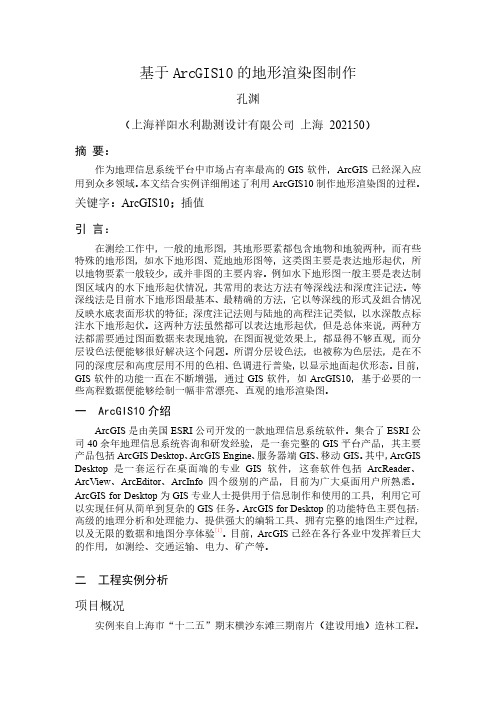
基于ArcGIS10的地形渲染图制作孔渊(上海祥阳水利勘测设计有限公司上海202150)摘 要:作为地理信息系统平台中市场占有率最高的GIS软件,ArcGIS已经深入应用到众多领域。
本文结合实例详细阐述了利用ArcGIS10制作地形渲染图的过程。
关键字:ArcGIS10;插值引 言:在测绘工作中,一般的地形图,其地形要素都包含地物和地貌两种,而有些特殊的地形图,如水下地形图、荒地地形图等,这类图主要是表达地形起伏,所以地物要素一般较少,或并非图的主要内容。
例如水下地形图一般主要是表达制图区域内的水下地形起伏情况,其常用的表达方法有等深线法和深度注记法。
等深线法是目前水下地形图最基本、最精确的方法,它以等深线的形式及组合情况反映水底表面形状的特征;深度注记法则与陆地的高程注记类似,以水深散点标注水下地形起伏。
这两种方法虽然都可以表达地形起伏,但是总体来说,两种方法都需要通过图面数据来表现地貌,在图面视觉效果上,都显得不够直观,而分层设色法便能够很好解决这个问题。
所谓分层设色法,也被称为色层法,是在不同的深度层和高度层用不用的色相、色调进行普染,以显示地面起伏形态。
目前,GIS软件的功能一直在不断增强,通过GIS软件,如ArcGIS10,基于必要的一些高程数据便能够绘制一幅非常漂亮、直观的地形渲染图。
一 ArcGIS10介绍ArcGIS是由美国ESRI公司开发的一款地理信息系统软件。
集合了ESRI公司40余年地理信息系统咨询和研发经验,是一套完整的GIS平台产品,其主要产品包括ArcGIS Desktop、ArcGIS Engine、服务器端GIS、移动GIS。
其中,ArcGIS Desktop是一套运行在桌面端的专业GIS软件,这套软件包括ArcReader、ArcView、ArcEditor、ArcInfo四个级别的产品,目前为广大桌面用户所熟悉。
ArcGIS for Desktop为GIS专业人士提供用于信息制作和使用的工具,利用它可以实现任何从简单到复杂的GIS任务。
- 1、下载文档前请自行甄别文档内容的完整性,平台不提供额外的编辑、内容补充、找答案等附加服务。
- 2、"仅部分预览"的文档,不可在线预览部分如存在完整性等问题,可反馈申请退款(可完整预览的文档不适用该条件!)。
- 3、如文档侵犯您的权益,请联系客服反馈,我们会尽快为您处理(人工客服工作时间:9:00-18:30)。
室内地图技术说明文档
目录
一、调研地图在安卓上的应用 (3)
二、CAD数据到ArcGIS转换 (3)
三、清理地图步骤 (4)
四、地图线转面 (7)
五、添加标记和图标 (8)
六、地图配色 (13)
七、建立坐标 (14)
八、测试新地图可用性 (18)
一、调研地图在安卓上的应用
1、UCMAP
UCMAP支持本地矢量数据,支持OGC的WMS,WFS,WCS,WFS-T,即支持ArcGIS Server、Geoserver、Mapserver等GIS服务器,支持GOOGLE MAPS,GOOGLE影像,Bing Maps以及坐标纠正,支持自定义地图tile瓦片,支持以上形式的叠加融合。
UCMap SDK for Android移动GIS开发平台下载地/kuibu/xiazai.asp.
缺点:每台设备需要申请许可,数据处理能力一般。
2、ArcGIS for android
ArcGIS是Esri公司集40余年地理信息系统(GIS)咨询和研发经验,开发出的一套完整的GIS平台产品,具有强大的地图制作、空间数据管理、空间分析、空间信息整合、发布与共享的能力。
ArcGIS for Android 还包括一个API,该API 的测试版已经于2011 年2 月发布。
ArcGIS API for Android 您可用Java构建多种应用程序,这些应用程序可以运用ArcGIS Server 提供的强大制图、地理编码、地理理和自定义功能实现复杂的业务功能,并将它们部署到Android设备。
API 以一个Eclipse 集成发环境(IDE)发插件的形式发布,其中提供了丰富的工具、文档和示例,可帮助开发人员用ArcGIS API for Android 创建应用程序。
缺点:暂时不支持离线矢量地图。
二、CAD数据到ArcGIS转换
第一步:打开ArcCatalog10,通过文件夹连接设置一个工作目录,然后在该目录下新建一个文件地理数据库,继续通过文件夹连接找到需要的CAD文件。
图2-1、新建文件地理数据库
第二步:右键该CDA文件,导出→转为地理数据库(Geodatabase),在出现的对话框中选择输出地理数据库,选择第一步新建的地理数据库,确定完成转换。
图2-2、导出CAD数据
图2-3、导出CAD数据
三、清理地图步骤
1、打开ArcMap,右键图层,点击添加数据,在对话框中找到转换的文件地理数据库,将需要的要素选中,添加到数据框中。
图3-1添加数据
2、删除不需要的标注,连线时,选中此要素所在图层,右键→编辑要素→开始编辑。
然后选中要删除的要素,右键→删除。
图3-2编辑要素
图3-3删除要素
3、在空白区域添加面,选中要添加面的图层在构造工具下选择自动完成画面,然后在地图上自动完成绘制。
图3-4自动画面
四、地图线转面
由于地图许多地方由线组成,有许多空白区域所以要将线转为面。
1、地图处理→ArcToolbox →数据管理工具→要素→要素转面
图4-1打开ArcToolbox
图4-2要素转面
五、添加标记和图标
1、在ArcCatalog中选中文件地理数据库→新建→要素类,其中类型选择点。
添加相应字段,如标注信息。
图5-1新建要素类
2、在ArcMap中选择添加数据,找到新建的要素类添加到ArcMap。
图5-2添加要素类
3、为要素类设置唯一字段区分,选中图层→右键→属性→符号系统→唯一值,多个字段。
图5-3设置唯一区分标志字段
4、为标注添加图标样式,自定义→样式管理器→标记符号→新建→图片标记符号→选择图片(支持emf,bmp格式)。
图5-4添加自定义标注图标
图5-5选择自定义图标图片
5、添加自定义样式后就可以双击某标注,选择自定义图标,也可以选择ArcGIS提供的默认
图标。
图5-6、点选择自定义图标
六、地图配色
在图层下面双击要配色的图层颜色框,在弹出的颜色框中选择需要的颜色,也可以使用RGB自定义颜色。
图6-1、地图配色
七、建立坐标
1、地理处理→数据管理工具→投影和变换→定义投影
图7-1、定义投影2、选择坐标系,新建→投影。
图7-2建立投影坐标
3、输入新建名称,投影名称选择Lambert_Conformal_Conic,地理坐标系选择Beijing 1954.prj,然后为每个图层定义相同的坐标。
图7-3、建立投影坐标
图7-4、选择地理坐标系
4、为数据框定义坐标,右键图层→属性→坐标系,接下来操作和为图层定义坐标一样。
图7-5、为数据框建立坐标
八、测试新地图可用性
1、发布地图服务,在ArcCatalog中找到保存的地图文档,右键→发布到ArcGIS Server。
输入服务名称,勾选Mobile Data Access。
图8-1、发布地图服务
图8-2、设置服务名称
图8-3、勾选Mobile Data Access
2、为地图切片,在GIS服务器上右键发布的服务→服务属性→缓存→使用缓存分块→设置比例→确定。
图8-4、发布好的地图服务
图8-5、为地图切片
3、在Eclipse中新建ArcGIS Project for android,修改配置文件和主类,关闭计算机防火墙,手机就能访问发布的地图服务。
图8-6、新建ArcGIS for android工程
图8-7、工程配置文件
图8-8主类核心代码
图8-9、客户端获取的地图
图8-10、客户端获取的地图。
